Welche Kamera-App nutzt du? Halide, Camera Pro, Obscura, ProCam? Leider kannst du diese nicht direkt vom Sperrbildschirm aus starten. Bis jetzt. iOS 13 ändert dies!
Direkt aus dem iPhone Sperrbildschirm kannst du die Kamera-App über den Kamera-Button oder durch ’nach links wischen‘ starten. Neu auch deine bevorzugte Kamera-App.
iOS 13 und die Kurzbefehle-App
Nutze die Kurzbefehle-App, um eine Automation zu erstellen, welche beim Druck auf den Kamera-Button eine x-beliebige App startet.
So funktioniert’s:
- öffne die Kurzbefehle-App
- tippe oben bei Automationen auf +
- wähle „Persönliche Automation erstellen“
- wähle „App öffnen“ und die Kamera-App
- füge im nächsten Schritt eine Aktion hinzu. Gib in der Suche „App“ ein und wähle „App öffnen“ aus
- nun das Skript so bearbeiten, dass deine bevorzugte Kamera-App geöffnet wird
- tippe auf Weiter und deaktiviere unten den Schalter
- Fertig
Öffnest du nun die Kamera-App, über den Sperr- oder Home-Bildschirm, so wird deine gewählte App gestartet.
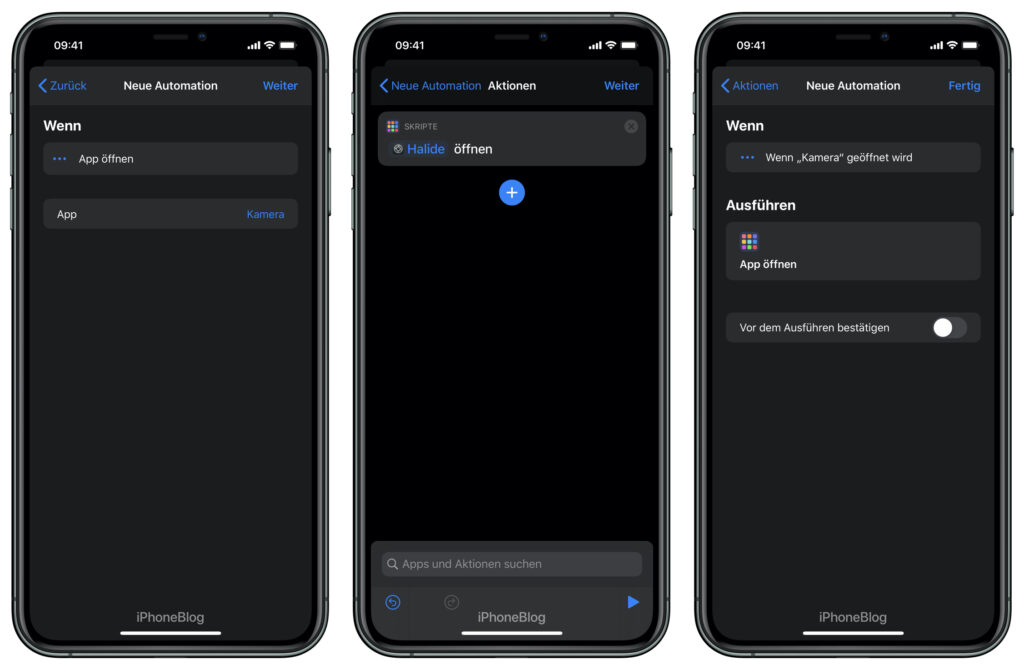
Visited 121 times, 1 visit(s) today

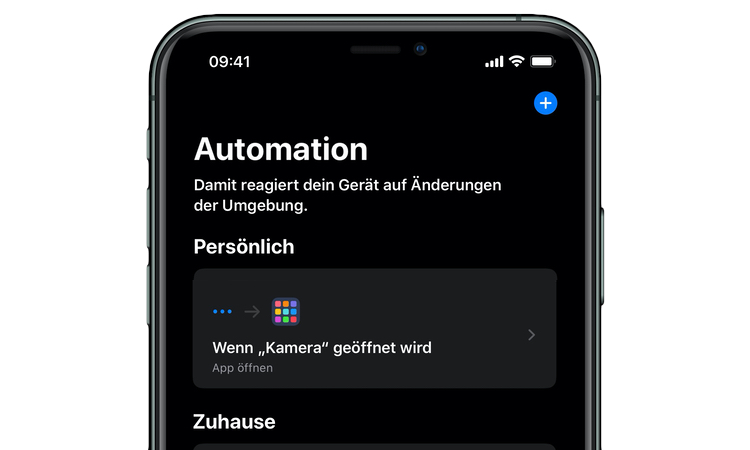



Ist es möglich, direkt aus dem Sperrbildschirm die Kamera zu öffnen, OHNE das Touchdisplay nutzen zu müssen? Mir geht es darum, dass ich im Herbst/Winter oft Handschuhe anhabe, und trotzdem schnell ein Foto machen möchte. Handschuhe mit Touchfunktion funktionieren häufig nicht sehr zuverlässig.
Ich habe gelesen, dass es durch die Option „Tippen“ möglich ist, einen Kurzbefehl auszuführen und so kann ich auch die Kamera an sich öffnen. Aber ich kann dann nur ein „Standard-Foto“ machen und nix einstellen, ich möchte z.B. standardmäßig 16:9-Aufnahmen machen und nicht 4:3.
Ich steige gerade von Android um und dort bin ich es gewohnt, dass ich bspw. durch Doppelbetätigung der seitlichen Tasten die Kamera öffnen kann. Ist sowas gar nicht möglich?
Dafür gibt es aktuell die Möglichkeit „Auf Rückseite tippen“. Hier zu finden: Einstellungen -> Bedienungshilfen -> Tippen -> Auf Rückseite Tippen
Du kannst bei 2x oder 3x tippen auf die Rückseite einen Kurzbefehl ausführen lassen. Dazu muss dieser zuerst in der App Kurzbefehle angelegt werden.
16:9
Leider ist es aktuell nicht möglich diese Einstellung dauerhaft aktiv zu halten. In der Kamera-App kannst du von unten nach oben wischen, um Optionen anzeigen zu lassen. Oder du tippst oben in der Mitte auf den kleinen Pfeil ︿
Ist es so auch möglich Spotify anstelle der Apple Music App zu öffnen?
ja funktioniert gleich wie oben beschrieben.
Punk 4: „Musik“ auswählen
Punkt 6: „Spotify“ wählen.
öffnest du nun die Musik App, wird die Spotify App gestartet.